Qee zaum nws tshwm sim uas koj tau muab cov ntawv tshem tawm uas koj xav tau los ntawm yuam kev. Piv txwv li, cov ntaub ntawv ntawd yog audio lossis video kaw. Rov qab cov ntaub ntawv no yuav tsis nyuaj rau koj, tk. muaj ntau cov ntaub ntawv multimedia rau hauv lub ntiaj teb dav heev hauv lub vev xaib. Tab sis dab tsi txog cov ntaub ntawv thiab ntawv ceeb toom uas muaj txiaj ntsig zoo rau koj. Hauv qhov no, cov ntaub ntawv rov qab tuaj yeem tuaj yeem cawm.

Nws yog qhov tsim nyog
Hard disk cov ntaub ntawv rov qab software
Cov Lus Qhia
Kauj ruam 1
Qhov tseem ceeb tshaj hauv txoj kev lag luam no yog txwv txhua yam haujlwm hauv lub computer. Thaum koj rho tawm cov ntaub ntawv, lawv tsuas yog muab sau dua, tab sis tsis tshem tawm raws li koj xav. Yog tias koj saib ntawm cov ntaub ntawv hais txog qhov chaw pub dawb ntawm daim disk, koj tuaj yeem pom tias muaj qee qhov nqi ntawm qhov chaw pub dawb rau ntawm nws. Nws hloov tawm tias lub hard drive yog tas li sau nrog cov ntaub ntawv, tab sis cov ntaub ntawv tsis tseem ceeb uas koj tshem tawm tau ua tsis pom. Yog li, siv cov kev pabcuam tshwjxeeb, koj tuaj yeem rov qab txog li 99% ntawm cov ntaub ntawv tshem tawm. Qhov no ua tau tsuas yog muaj xwm txheej tias tom qab tshem tawm lawv, tsis muaj kev ua haujlwm tau coj nrog cov ntaub ntawv ntawm lub hard disk (tsim thiab rho tawm cov folders thiab cov ntawv). Thaum koj pom tias cov ntawv tsim nyog ploj lawm, ua raws li hauv qab no:
- tshem tawm tag nrho cov haujlwm uas koj tau ua tam sim;
- nruab ib qhov khoos kas tshwj xeeb kom rov zoo cov ntaub ntawv tshem tawm;
- tom qab lawv rov zoo li qub, koj tuaj yeem rov ua koj txoj haujlwm.

Kauj ruam 2
Cia peb siv Ontrack Easy Recovery nqi hluav taws xob rau cov ntaub ntawv rov qab. Qhov kev ua ntau txoj haujlwm no yog qhov txawv los ntawm nws qhov yooj yim thiab ntau qhov chaw teeb tsa. Mus rau qhov kev pab cuam, nws yuav cia li pib luam theej duab koj lub disks. Xaiv lub disk qhov twg cov ntaub ntawv yog lwv, nyem "Tom ntej no". Nyob rau hauv lub qhov rai uas tshwm, qhov kev zov me nyuam pib nrhiav cov kab ke ntawm cov disk, koj kuj tuaj yeem teeb nws tus kheej los ntawm txhaj rau "Advanced Options" khawm. Tom qab ntawd, nyem "Next" dua, kev tshawb rau cov ntaub ntawv nyuam qhuav tshem tawm yuav pib. Tom qab sib sib zog nqus scan, koj yuav pom qhov tshwm sim: tag nrho cov ntaub ntawv uas koj pom hauv lub qhov rai no tuaj yeem rov qab tau. Txhawm rau ua qhov no, koj tuaj yeem siv cov nyees khawm ntawm tus txheej txheem toolbar lossis xaiv ib qho ntawm cov khoom hauv cov ntawv ntim cov khoom siv.
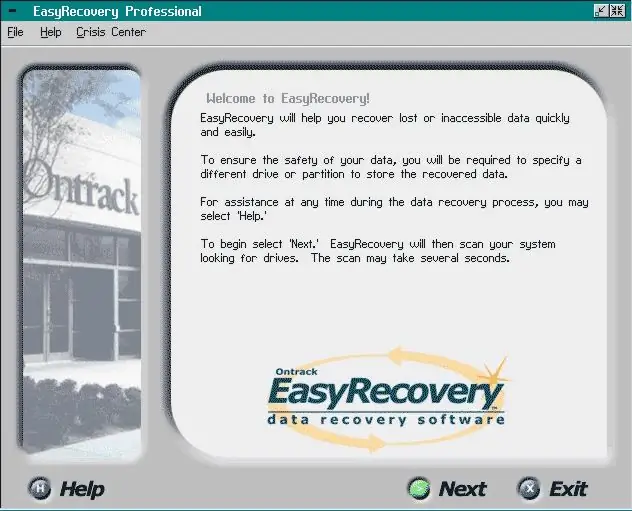
Kauj ruam 3
Tsis tas li ntawd nyob rau hauv cov program no, lub peev xwm los rov qab cov ntaub ntawv thaum tsis muaj kev ua haujlwm ntawm lub hard disk tau ua tiav zoo. Txhawm rau ua qhov no, koj yuav tsum tsim kom muaj lub ntsej muag muag nthwv dej, lub peev xwm tsim muaj xws li muag nthas tsuas muaj ntawm lub computer khiav. Pib Ntawv Qhia Ntawv - Cov Kev Pab Cuam - Rov Ua Kom Yooj Yim - Ua Kev Kub Ntxhov Thaum Muaj Xwm Ceev. Rov qab kho lub computer, nias lub pob "Del" ntawm cov keyboard, hauv BIOS, xaiv cov khau raj los ntawm lub ntsej muag (disk), "F10". Tom qab lub reboot, floppy disk yuav muab tha, tam sim no koj tuaj yeem rov qab cov ntaub ntawv koj xav tau.







